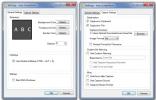كيفية استخراج الملفات المضغوطة تلقائيًا على نظام التشغيل Windows 10
يتمتع macOS بميزة أنيقة حيث إذا قمت بتنزيل ملف مضغوط ، يتم استخراجه تلقائيًا. تستطيع تعطيل هذه الميزة إذا لم تجدها مفيدة ولكن معظم الناس يفعلون ذلك. إذا كنت ترغب في تكرار هذه الميزة نفسها على Windows 10 ، فيمكنك ذلك. يجب أن يعمل مع أي متصفح تستخدمه ومع ذلك ، يعتمد أيضًا على المجلد الذي تقوم بتنزيل الملف المضغوط عليه. لاستخراج الملفات المضغوطة تلقائيًا ، تحتاج إلى نص برمجي مجمّع ، وتطبيق يمكنه اكتشاف الملف المضغوط وتشغيل البرنامج النصي.
إضافة 7-zip إلى متغير البيئة
سيستخدم البرنامج النصي الأوامر التي يدعمها تطبيق 7-zip. أنت تستخدم البرنامج النصي بشكل أساسي للاتصال بتطبيق 7-zip ويجب أن يكون نظام التشغيل الخاص بك قادرًا على الاتصال بالتطبيق من أي مكان. للقيام بذلك ، تحتاج إلى إضافة 7-Zip إلى متغيرات البيئة على نظام التشغيل Windows 10. من السهل القيام بذلك ولدينا دليل موجز حول كيفية القيام بذلك ولكننا سنلخص الخطوات هنا ؛
1. افتح مستكشف الملفات والصق ما يلي في شريط الموقع. اضغط على إدخال.
لوحة التحكم \ النظام والأمن \ النظام
2. في النافذة التي تفتح ، انقر فوق "إعدادات النظام المتقدمة" على اليسار.
3. في نافذة خصائص النظام ، انتقل إلى علامة التبويب خيارات متقدمة ، وانقر على "متغيرات البيئة" في الأسفل.
4. في نافذة متغير البيئة ، ابحث عن المسار في القائمة. حدده ، وانقر فوق الزر تحرير.
5. في نافذة تحرير متغير البيئة ، انقر فوق الزر استعراض وحدد المجلد 7zip على النظام الخاص بك. يجب أن يكون في الموقع التالي ؛
C: \ Program Files \ 7-Zip
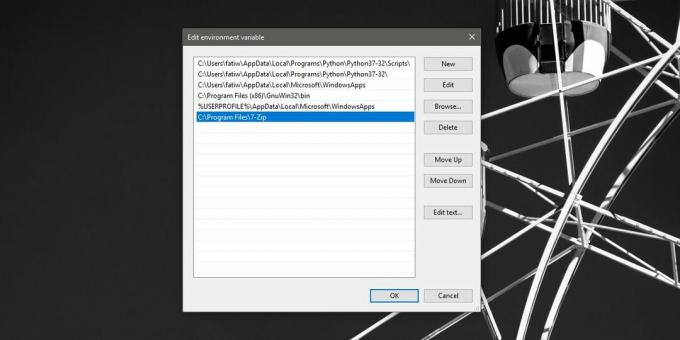
دفعة البرنامج النصي
افتح ملف Notepad جديدًا والصق ما يلي فيه. يجب تحرير هذا البرنامج النصي.
7z x -o "مسار التنزيل إلى المجلد *" "المسار إلى استخراج الملف إلى \ *. zip"
من الواضح أنك تحتاج إلى تعديل البرنامج النصي أعلاه مع الموقع الصحيح للمجلد الذي تقوم بتنزيل الملفات إليه. لا بأس إذا لم تقم بحفظ الملفات في التنزيلات الافتراضية. للعثور على مجلد التنزيلات ، تحقق من القسم التالي. في ما يلي مثال على الشكل الذي يجب أن يبدو عليه الملف عند تعديله. احفظ الملف بملحق BAT واحفظه في مجلد مخصص خاص به.
7z x -o "C: \ Users \ fatiw \ Desktop \ *" "C: \ Users \ fatiw \ Desktop \ *. zip"
تنزيل الموقع
للعثور على موقع التنزيل ، اتبع عملية المتصفح الخاص بك.
كروم
افتح Chrome وانقر على زر المزيد من الخيارات في أعلى اليمين. حدد "الإعدادات" من القائمة. قم بالتمرير إلى الأسفل وقم بتوسيع القسم المتقدم. مرر لأسفل إلى قسم التنزيلات للتحقق من المكان الذي تحفظ فيه الملفات التي تم تنزيلها إليها.
ثعلب النار
في فايرفوكس ، انقر فوق رمز الهامبرغر في الجزء العلوي الأيمن وحدد "خيارات" من القائمة. في علامة التبويب خيارات ، مرر لأسفل إلى قسم التنزيلات لمعرفة مكان حفظ الملفات.
مايكروسوفت ايدج
افتح Edge وانقر على زر المزيد من الخيارات في أعلى اليسار. حدد الإعدادات من القائمة. مرر لأسفل وانقر على "عرض الإعدادات المتقدمة". مرر لأسفل إلى قسم التنزيلات لعرض المجلد الذي يحفظ Edge التنزيلات فيه.
مشغل البرنامج النصي
آخر شيء تحتاجه لبدء البرنامج النصي هو شيء سيؤدي إلى تشغيل البرنامج النصي الدفعي عند حفظ ملف مضغوط جديد. لذلك ، تحتاج إلى تطبيق يسمى المرافق ملف مراقب. قم بتنزيله واستخراج جميع ملفاته إلى المجلد الذي وضعت فيه الملف الدفعي.
يجب أن يبدو شيئًا مثل لقطة الشاشة أدناه.

انقر فوق Ctrl + N لإنشاء برنامج خفي جديد واتبع هذه الخطوات ؛
- أعطها اسمًا يخبرك عن الغرض منها وفي المربع "استعراض" ، حدد المجلد الذي تقوم بتنزيل الملفات إليه.
- انتقل إلى علامة التبويب عوامل التصفية وأدخل * .zip في سلسلة تصفية اسم الملف الرئيسي.
- بعد ذلك ، انتقل إلى علامة التبويب العمليات ، وفي قسم العمليات القابلة للتنفيذ ، حدد ملف الدُفعات الخاص بك.
- في علامة التبويب نفسها ، حدد نفس موقع التنزيل في قسم معالجة دليل العمل.

ابدأ البرنامج الخفي وقم بتنزيل ملف مضغوط. سترى نافذة موجه الأوامر تطلب منك تأكيد رغبتك في استبدال ملف. اكتب Y للمتابعة.
إذا رأيت عدة نوافذ موجه الأوامر مفتوحة ، فأنت بحاجة إلى إيقاف البرنامج الخفي وتحديده والنقر فوق خصائص. انتقل إلى علامة التبويب أحداث نظام الملفات ، وقم بإلغاء تحديد حدث "الملفات أو المجلدات التي تم إنشاؤها" وكذلك الأحداث المحذوفة في الملف أو المجلد. اترك الاثنان الآخران بدون فحص وقم بتشغيل البرنامج الخفي مرة أخرى.
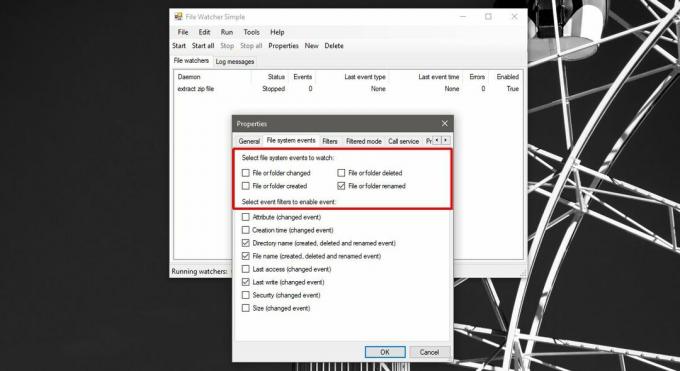
لتعطيل نافذة موجه الأوامر والسماح تلقائيًا باستخراج الملف ، انتقل إلى علامة التبويب معالجة متقدمة في خصائص البرنامج الخفي وحدد خيار إنشاء أي نافذة.
بحث
المشاركات الاخيرة
كيفية إعادة تسمية عناصر شريط المهام المثبتة على Windows 10
يمكنك تثبيت التطبيقات في قائمة ابدأ وشريط المهام. يتم تثبيت التطبيق...
تأخذ ScreenParts لقطة شاشة لأي منطقة شاشة ، وتنسخ إلى الحافظة
أجزاء الشاشة هو تطبيق محمول لأخذ لقطات الشاشة يلتقط لقطات الشاشة وي...
SnapCrab: مزيج من أدوات لقطة الشاشة الشائعة Shotty & Greenshot
في الآونة الأخيرة ، أحضرنا لك جولة من أفضل 5 برامج مجانية لالتقاط ل...